以下の手順は、Windwos10、Edge、office365ランタイム、の環境下でセットアップした例です。
セットアップ先はデスクトップです。
1.[ダウンロード]をクリックします。
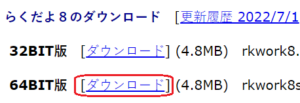
2.ダウンロードが開始されます。(ダウンロードの進行中のダイアログが表示されます。)

3.ダウンロードが完了したら[フォルダ-に表示]をクリックします。(アイコンはマウスカーソルをファイル名に合わせると表示されます。)
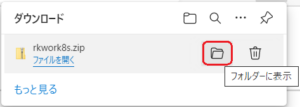
4.フォルダに「rkwork8.zip」がダウンロードされています。右クリックしてコピーを選択します。
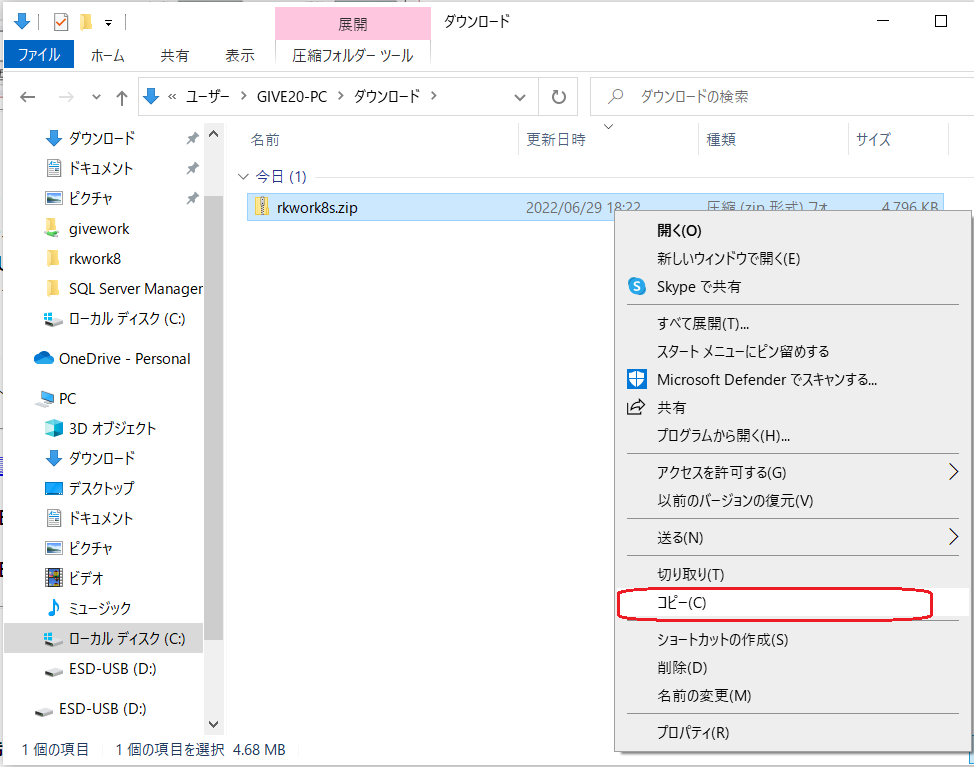
5.デスクトップの画面の空いているところで右クリックします。貼り付けを選択します。
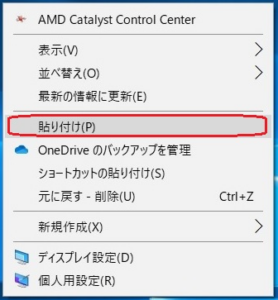
6.デスクトップに「rkwork8.zip」が張り付きます。そして、「rkwork8.zip」を右クリックして、[すべて展開]を選択します。
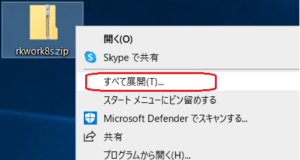
7.展開先のフォルダの設定になります。セットアップ先はデスクトップですので、そのまま[展開]をクリックします。
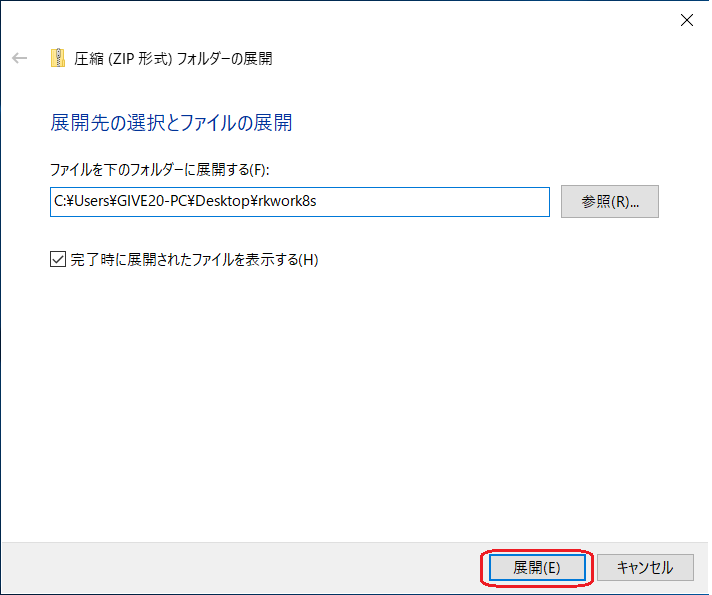
8.デスクトップに「rkwork8s」フォルダが作成されます。
このフォルダを開きます。(アイコンをダブルクリックまたは右クリックして[開く]を選択)

9.「rkwork8s」フォルダのファイルが表示されたら、「rksys8.accde」を開きます。(アイコンをダブルクリックまたは右クリックして[開く]を選択)
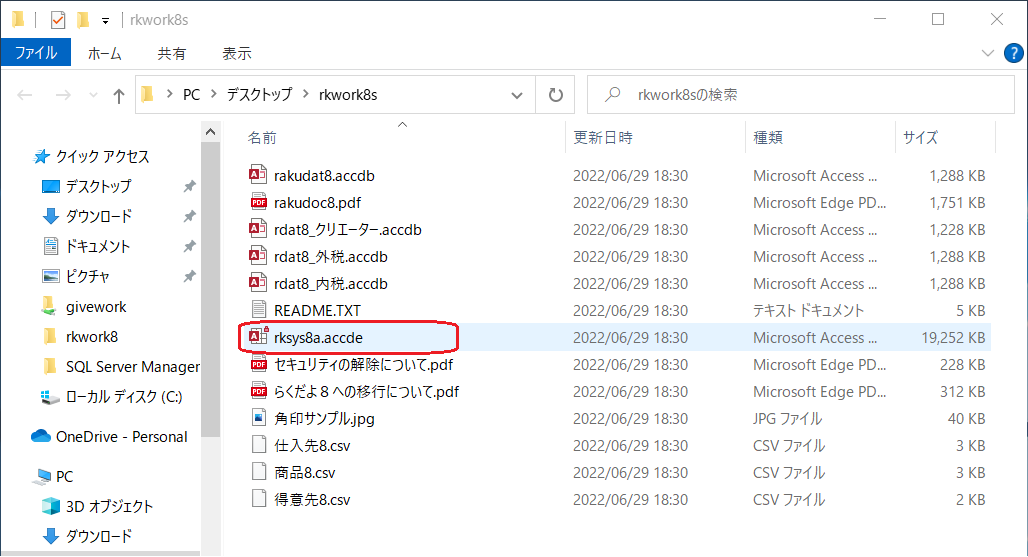
10.Microsoft Accessのセキュリティに関する通知のダイアログが表示されます。
[開く]をクックします。
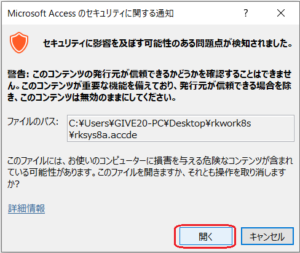
11.初回接続設定の完了のダイアログが表示されます。[OK]をクリックします。
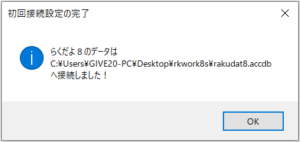
12.初回起動のセキュリティ解除のダイアログが表示されます。[OK]をクリックします。
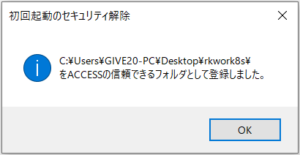
13.初回起動の終了のダイアログが表示されます。[OK]をクリックします。
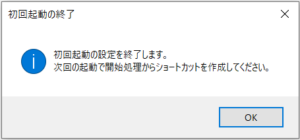
14.システムが終了して、セットアップが完了します。
らくだよの起動は、再度、上記の8~9を実施して起動してください。
15.らくだよが起動したら、メニューから[環境タブ]‐[開始処理]を選択します。
下段のショートカットの[実行ロック]をチェックして、[作成]をクリックします。
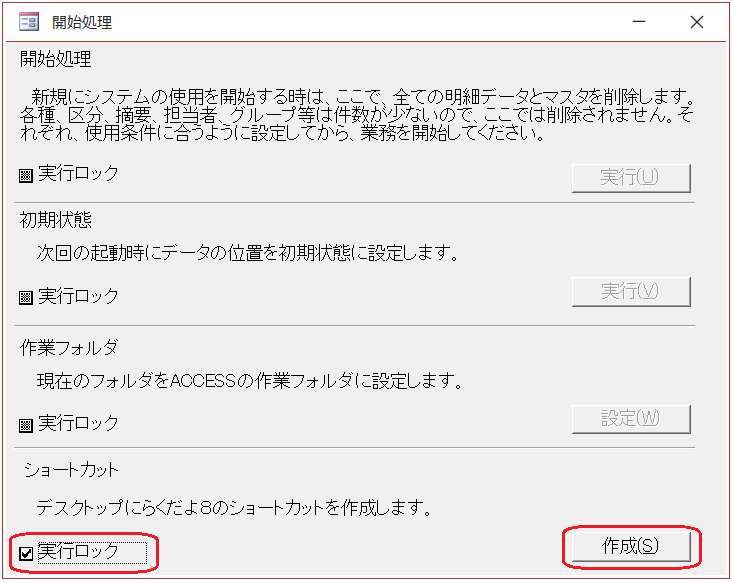
16.「らくだよ8のショートカットアイコンをデスクトップに作成しました。」とメッセージがでます。
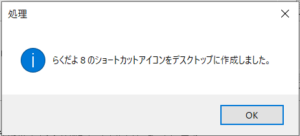
17.デスクトップに「らくだよ8」のアイコンが作成されます。
以降、このアイコンをダブルクリックまたは[開く]とらくだよが起動します。

※1
ACCESSがインストールいて、インストール先が既にACCESSの信頼できるフォルダになっている場合は
セキュリティの警告がなく、ショートカットも初回の起動で作成されます。
※2
セットアップは管理者権限のユーザーで行ってください。
※3
上記はデスクトップにセットアップした場合の例です。
